-Метки
-Музыка
- Je te souhaite — Natasha St-Pier
- Слушали: 18225 Комментарии: 0
- Salvatore Adamo - Tombe la neige
- Слушали: 90077 Комментарии: 1
- Ванесса Мей "Шторм"
- Слушали: 37678 Комментарии: 0
- ***НЕ ОБИЖАЙСЯ НА МЕНЯ***
- Слушали: 6417 Комментарии: 2
- Michael Jackson - Liberian Girl
- Слушали: 7721 Комментарии: 0
-
Добавить плеер в свой журнал
© Накукрыскин
-Поиск по дневнику
-Подписка по e-mail
-Статистика
Записи с меткой обучение
(и еще 165241 записям на сайте сопоставлена такая метка)
Другие метки пользователя ↓
анимации анимашки видео высказывания вязание вязание крючком десерты животные здоровье игры интересно информация картинки картинки с надписями клипы компьютер котоматрица красиво красота кулинария музыка народная медицина обои обучение открытки оформление дневника пейзаж поздравления позитив познавательно приколы природа программы развлечения рамки ретро рецепты рукоделие сайты сборник скачать ссылки стихи уроки фоны фото фотошоп цитаты шансон юмор
Палитра - Инструменты. Инструмент Выделение - Selection. Illustrator- отключаем тень. |
Это цитата сообщения Inmira [Прочитать целиком + В свой цитатник или сообщество!]
Приступим. :-) Сначала теория. Скучно, нудно, но знать надо(((
Инструменты. Adobe Illustrator.
Так выглядит палитра "Инструменты" в Иллюстраторе. (Adobe Illustrator CS3 )
Инструменты делятся на галереи (группы):

А - Инструменты Выделения
Б - Инструменты Рисования
В - Текст
Г - Инструменты Раскраски
Д - Инструменты Формы
Е - Символы
Ж - Диаграмма
З - Инструменты для Разбиения на фрагменты и для обрезки
И - Инструменты Перемещения и масштабирования
|
Метки: уроки программы обучение фотошоп |
Как правильно и легально украшать свои посты: 17 решений |
Это цитата сообщения Die_Gelassenheit [Прочитать целиком + В свой цитатник или сообщество!]
Все мы с вами знаем, что пост, проиллюстрированный какой-либо картинкой привлечет гораздо больше внимания, чем просто текст - увы, таковы законы человеческого внимания. Поэтому многие из нас подсознательно это понимают и прикрепляют к своим постам разные картинки по теме - просто вбив запрос в яндекс или гугл, и выбрав нужное. Однако они забывают об авторском праве, и, не спрашивая фотографа, берут его работу в качестве иллюстрации. Это нехорошо.
Для тех же, кто хочет иллюстрировать свои посты, не нарушая ничьих авторских прав, и иметь чистую совесть, могу предложить небольшую подборку бесплатных банков изображений, так называемых фотобанков. Подборка будет полезна тем, кто занимается дизайном, кто делает аватары, кто ищет красивые фотографии, фоны для дневника, фотографии для эпиграфа, и так далее. Итак, поехали:
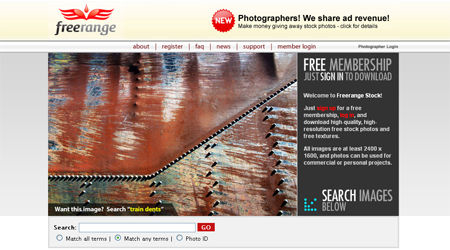
Для того чтобы скачать бесплатные качественные фотографии с высоким разрешением и различные текстуры вам понадобится зарегистрироваться в этом фотостоке. Это не так сложно, тем более, что взамен получите изображения размером как минимум 2400 x 1600 пикселей, которые могут быть использовании как для личных, так и коммерческих проектов. Для обоев тоже подойдет.
|
Метки: уроки обучение программы обои |
Оформляем ваши фото. |
Это цитата сообщения Tatjana_Weiman [Прочитать целиком + В свой цитатник или сообщество!]
 |
|
Метки: фотошоп фото уроки обучение |
Делаем автоматическую смену обоев на компьютере. |
Это цитата сообщения [Прочитать целиком + В свой цитатник или сообщество!]
Если вам нужна обработка стекла рекомендую обратиться за помощью к компании «Стеклосектор». Они занимаются резкой стекла, триплекса и зеркал и стеклообработкой. Обработка стекла включает в себя: полировку и шлифовку кромки стекла, фацетирование, сверление отверстий, вырезы в стекле и многое другое. Доставка стекла, зеркал, фурнитуры для стекла и зеркал, стеклоизделий осуществляется на специально оборудованном автотранспорте компании. Работают быстро и качественно.
---------------------------------------------------------------------------------------
Если вам надоели ваши обои, а сменить их лень прочитайте инструкцию и сделайте за 5 минут небольшую программу для автоматической смены обоев. Использовав при этом только блокнот.
1 шаг

Создайте на рабочем столе текстовый документ, откройте и скопируйте в него выделенное: C:\Documents and Settings\Имя Вашего пользователя\Local Settings\Application Data\Microsoft
Замените текст "Имя Вашего пользователя”. Если у Вас OS (Windows) установлена на другой жесткий диск, замените первую букву "C” на букву этого диска. Откройте "Пуск” и выберите пункт "Выполнить”, в появившееся окно скопируйте полученный адрес в текстовом документе и нажмите "ОK”. Откроется папка "Microsoft”.
2 шаг

Выберите понравившиеся пять обоев в формате "JPG” в Интернете или у себя на компьютере, скопируйте их на рабочий стол. Установите первый файл обоев как фон рабочего стола, перейдите в папку "Microsoft”, в ней Вы найдете файл только что установленных обоев "Wallpaper1.bmp”. Переименуйте его в "1.bmp”. Затем повторите тоже самое с оставшимися 4-мя обоями на рабочем столе, только переименовывайте их уже в 2.bmp, 3.bmp, 4.bmp и 5.bmp.
|
Метки: уроки программы обучение фотошоп фотообои |
Про фотошоп |
Это цитата сообщения Душица [Прочитать целиком + В свой цитатник или сообщество!]
|
Метки: фотошоп фото уроки обучение |
Бесплатные Хостинги для закачивания и хранения Ваших изображений. |
Это цитата сообщения Tatjana_Weiman [Прочитать целиком + В свой цитатник или сообщество!]
|
|
Метки: программы фотошоп уроки обучение анимации картинки |
Анимационные картинки с расширением GIF делаем за 5 минут |
Это цитата сообщения Tatjana_Weiman [Прочитать целиком + В свой цитатник или сообщество!]
Анимационные картинки с расширением GIF делаем за 5 минут
|
|
|
Метки: программы фотошоп уроки обучение анимации картинки |
Выставляем картинку. |
Это цитата сообщения Tatjana_Weiman [Прочитать целиком + В свой цитатник или сообщество!]
Выставляем картинки.  картинка слева от текста  картинка справа от текста
Картинки в один ряд Картинки справа и слева от текста . Загружаем картинку на Радикал,копируем 1-ю строку и вставляем в код вместо моих слов КАРТИНКА. Вместо слова ТЕКСТ вставляем свой текст. КАРТИНКА СЛЕВА ОТ ТЕКСТА Скопируйте из окошечка код КАРТИНКА СПРАВА ОТ ТЕКСТА Картинки по бокам текста. Все делается так же как описано выше. Текст в этом коде будет отражаться так, как выставлен в оформлении блога. Чтобы у него изменить цвет,гарнитуру и размер шрифта, надо выставлять дополнительные теги. Как это сделать расскажу в следующем уроке. КАРТИНКИ ПО БОКАМ ТЕКСТА Картинки в ряд. Вместо каждого моего слова КАРТИНКА надо загрузить обычным способом(через ФОТО на панели новой записи)свою картинку или вставить 6-ю строку с Радикала. Цифра "8" (в строке cellspacing="8")расстояние между картинками. Его можно менять. КАРТИНКИ В РЯД... с 2 картинками с 3 картинками с 4 картинками с 5 картинками с 6 картинками Еще УРОКИ здесь  |
|
Метки: картинки уроки обучение |















